Por que você deve converter seu site HTML em um tema WordPress
Publicados: 2021-08-24Ainda usando sites HTML arcaicos? É hora de converter seu site HTML em um site WordPress e se beneficiar da infinidade de recursos oferecidos por este popular sistema de gerenciamento de conteúdo. Vamos nos concentrar em por que você deve mudar para o WordPress e como você pode conseguir isso.
Introdução
HTML puro baunilha tem sido o padrão de ouro para o desenvolvimento de sites por um longo tempo. No entanto, os sites de antigamente eram esqueléticos, sem sinos e assobios elaborados, e usar HTML para esses sites fazia sentido naquela época.
Com as tendências e necessidades atuais do mercado, agora você pode converter HTML para WordPress e aproveitar o Sistema de Gerenciamento de Conteúdo para executar seu site, em vez de escrever o código. Leia mais para ter uma compreensão mais ampla do desenvolvimento do WordPress.
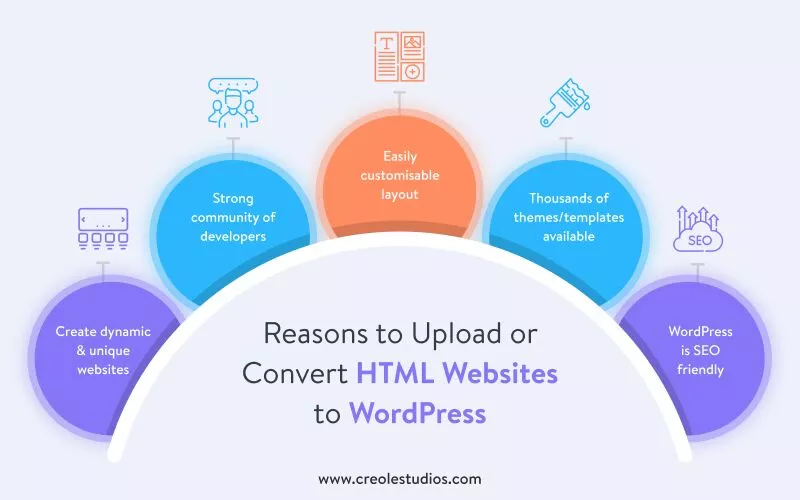
Razões para fazer upload ou converter sites HTML para WordPress
Estas são algumas das principais razões pelas quais passar de um site HTML estático para um site WordPress é um passo ideal:
- O WordPress é uma ferramenta fantástica para criar e organizar interfaces de usuário únicas que não são facilmente possíveis com modelos HTML estáticos para designs de sites.
- O WordPress tem uma forte comunidade de desenvolvedores que podem ajudá-lo com seu site e orientar os desafios anteriores dos recém-chegados.
- Se você deseja personalizar o layout rapidamente, o mesmo não pode ser alcançado com o layout HTML simples. As instalações do construtor de páginas do WordPress permitem que o usuário personalize o layout e a aparência do site em movimento.
- Caso você não queira usar seus arquivos HTML existentes, você pode escolher entre milhares de temas disponíveis. Há grandes chances de você encontrar um tema que seja muito semelhante à sua aparência HTML. Dessa forma, você economiza custos e esforços para converter seu layout HTML existente para WordPress e aproveitar os modelos prontos
- O WordPress evoluiu ao longo do período e, durante a evolução, a comunidade WordPress se certificou de que é amigável para SEO. Tem alguns plugins incríveis de SEO, um desses plugins é o YOAST SEO, o padrão ouro para gerenciamento de SEO no WordPress. Ele ajuda a alcançar maiores classificações nos mecanismos de pesquisa, que é o objetivo final da construção de sites de negócios.
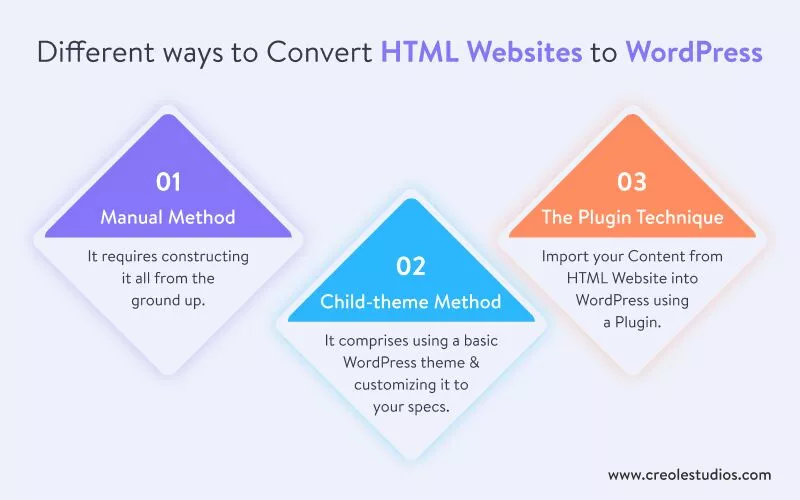
Diferentes maneiras de converter sites HTML para WordPress
Depois de discutir por que é aconselhável converter HTML para WordPress, vamos mergulhar para entender como fazer isso.
Existem três opções disponíveis
- Método manual, que requer a construção de tudo do zero.
- O método do tema filho consiste em usar um tema básico do WordPress e personalizá-lo de acordo com suas especificações.
- A técnica do plug-in.
O método escolhido depende do seu conhecimento de codificação, da quantidade de tempo que você pretende dedicar a este projeto e de suas preferências.
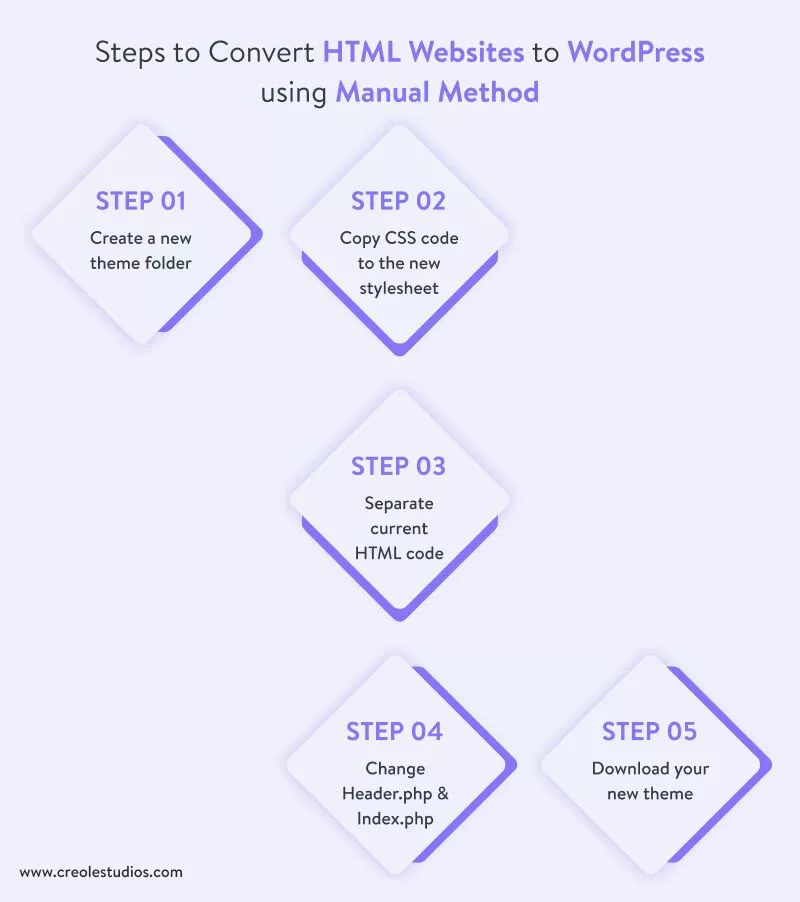
Conversão manual de site HTML para WordPress
O código HTML do seu site atual pode ser um ponto de referência para conversão manual. Os especialistas aconselham que você tenha conhecimento de codificação suficiente antes de tentar este procedimento de tradução. Você deve estar familiarizado com HTML, CSS e PHP em particular.
Veja como converter HTML para WordPress manualmente:
Etapa 1: criar uma nova pasta de tema
Crie um novo arquivo em seu PC para armazenar seus arquivos de tema. Você é livre para nomear esta categoria como quiser (ela funcionará como o nome do atributo). Crie os arquivos apropriados e mantenha-os abertos em seu editor de codificação preferido:
- Estilo.css
- Index.php
- Header.php
- Sidebar.php
Etapa 2: copie o código CSS para a nova folha de estilo
Você pode copiar novamente seu código CSS depois de criar os arquivos. Aqueles que desejam replicar seu site e movê-lo para o WordPress precisarão localizar e extrair o código CSS de sua localização anterior. O arquivo style.css é responsável pela aparência do site. Portanto, adicione as seguintes linhas a ele:
/* Theme Name: Replace with your Theme's name Theme URI: Your Theme's URI Description: A brief description Version : 1.0 Author: You Author URI: Your website address */Etapa 3: separar o código HTML atual
Para começar, abra o arquivo index.html.
Copie o código dos arquivos WordPress produzidos e cole-o nas seguintes áreas:
- Header.php — Este arquivo contém tudo, desde a introdução do seu código HTML até a área de conteúdo principal. Você precisará copiar e colar <?php wp_head();?> logo antes da seção </head>.
- Sidebar.php — Aqui é onde você inserirá todo o código da seção <aside>.
- Footer.php — Esta parte vai da parte inferior da barra lateral até o topo do arquivo. Adicione uma chamada para <?php wp_footer();?> antes de terminar o colchete com </body>.
Passo 4: Altere Header.php e Index.php para WordPress
Você então modificará header.php e index.php para se adequar ao formato do WordPress.
<?php if (have_posts()) : ?> <?php while have_posts()) : the_post(); ?> <div <?php post_class(); ?>> <div class="post-header"> <div class="date"X?php the_time( 'My'); ?X/div> <h2><a href="<?php the permalink(); ?>" rel="bookmark" title="Permanent link to <?php the_title_attribute(); ?>"X?php the_title(); ?X/ax/h2> <div class="author"X?php the_author(); ?></div> </divx!--end post header--> <div class="entry clear"> <?php if ( Eunction_exists( 'add_theme_support' ) ) the_post_thumbnail(); ?> <?php the_content(); ?> <?php edit_post_link(); ?> <?php wp_link_pages(); ?X/div> <!--end entry--> <div class="post-Footer"> <div class="comments"X?php comments_popup_link( 'Leave a Comment', '1 Comment', '? Comments! ); ?X/div> </divX!--end post footer--> </div><!--end post--> <?php endwhile; /* rewind or continue if all posts have been fetched */ ? > <div class="navigation index"> <div class="alignleft"><?php next_post_link( 'Older Entries'); ? X/div> <div class="alignright"X?php previous_posts_link( 'Newer Entries' ); ?></div> </divx<!--end navigation--> <?php else : ?> <?php endif; ?>Para fazer isso, procure um link parecido com este na seção <head>:

<link rel=”stylesheet” href=”style.css”>.Substitua o URL anterior por este:
<link rel=”stylesheet” href=”<?php echo get_template_directory_uri(); ?>/style.css” type=”text/css” media=”all” />Salve e saia do arquivo header.php agora.
Abra o arquivo index.php em seu navegador da web. Deveria estar vago.
Preencha as lacunas exatamente da seguinte forma:
<?php get_header(); ?> <?php get_sidebar(); ?> <?php get_footer(); ?>Etapa 5: baixe seu novo tema
Quando a pasta do seu tema estiver completa, faça o upload para o seu site e complete a conversão de HTML para WordPress. Para isso, vá até o local onde você baixou o WordPress e adicione a pasta recém-criada ao /wp-content/theme.
Verifique a lista de atributos em sua página WP-Admin, tema e temas para ver se o nome do atributo existe. Se for esse o caso, você executou tudo corretamente e agora pode ativá-lo.
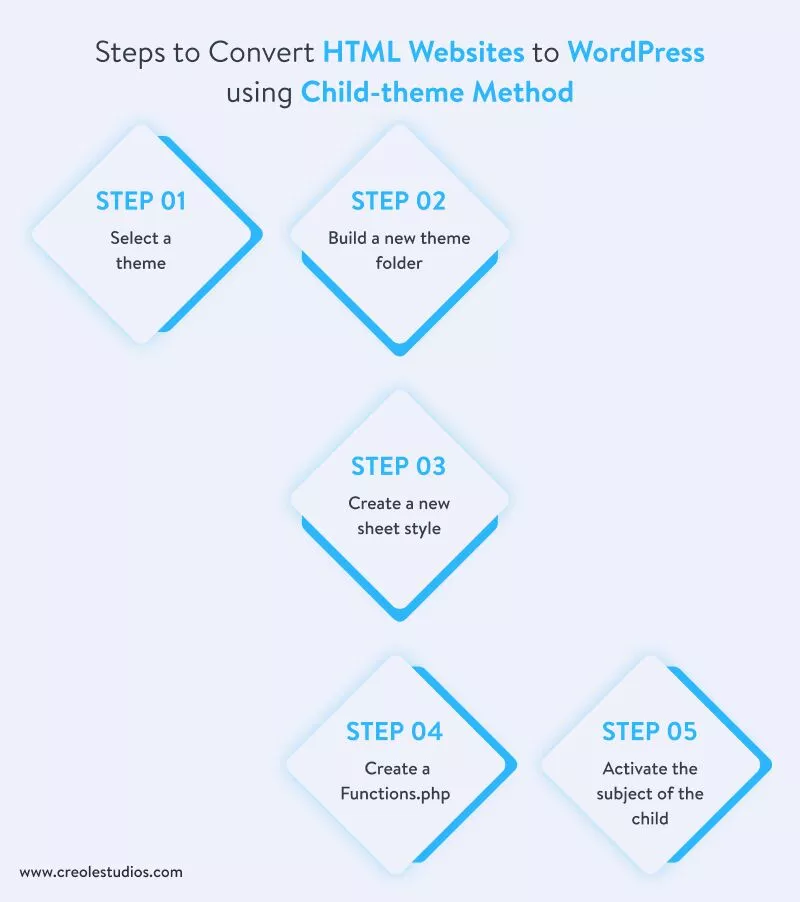
Convertendo um site HTML por meio de um tema filho do WordPress
Etapa 1: selecione um tema
Em primeiro lugar, escolha um tema de design HTML adequado. Procure um subtema que seja semelhante ao seu site atual. Se você encontrar o padrão que ele inclui, não estará procurando tanto por codificação.
Você deve fornecer o recurso inicial porque ele é construído em linhas fundamentais de código.
Etapa 2: criar uma nova pasta de tema
Da mesma forma, você fez no último método e criará uma nova pasta em sua área de trabalho.
A pasta deve ter o mesmo título do estilo pai, mas com a adição de “-child” no final. Observe que não deve haver espaços no nome.
Etapa 3: criar um novo estilo de folha
Em seguida, dentro da pasta, crie um arquivo style.css e adicione linhas de código adicionais:
Lembre-se que este é apenas um exemplo. Você terá que começar de novo com seus detalhes. Quando o processo terminar, salve o arquivo.
Theme Name: Twenty Nineteen Child Theme URI: http://example.com/twenty-nineteen-child/ Description: Twenty Nineteen Child Theme Author: John Doe Author URI: http://example.com Template: twentynineteen Version: 1.0.0 License: GNU General Public License v2 or later License URI: http://www.gnu.org/licenses/gp1-2.0.html Tags: light, dark, two-columns, right-sidebar, responsive-layout, accessibility-ready Text Domain: twenty-nineteen-child */Etapa 4: criar um Functions.php
Então, para o tema filho, você escreverá um arquivo functions.php e copiará os estilos pai.
Crie um novo arquivo chamado functions.php para fazer isso. Certifique-se, para começar, do <?php. marcação.
Agora digite o seguinte código na caixa:
function child_theme_enqueue_styles() { $parent_style = 'parent-style'; wp_enqueue_style( $parent_style, get_template_directory_uri() . '/style.css' ); wp_enqueue_style( 'child-style', get_stylesheet_directory_uri() . '/style.css', array( $parent_style ), wp_get_theme()->get('Version') ); } add_action( 'wp_enqueue_scripts', 'child_theme_enqueue_styles' );Este código diz ao WordPress para ir para o tema pai e usar os estilos do tema filho que são especificados lá.
Passo 5: Ative o assunto da criança
Finalmente, você deve configurar o tema. Antes de enviar a pasta para o WordPress, descompacte-a usando o menu Aparência, Temas e depois “Adicionar novo”. De lá, você pode recuperar o arquivo zip. Procure na pasta wp-content/theme como outra opção.
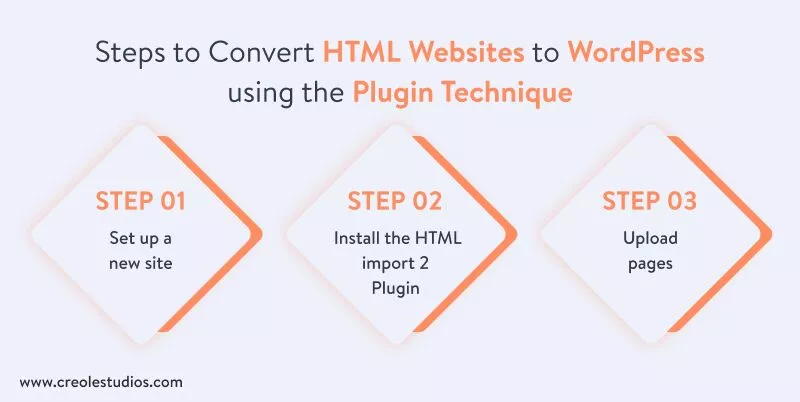
Importe seu conteúdo do site HTML para o WordPress usando um plug-in
Etapa 1: configurar um novo site
Baixe o tema WordPress de sua preferência em seu novo site. Certifique-se de que é um modelo que você deseja e pode ser alterado rapidamente. Para se adequar à sua identidade, você precisará atualizar o visual.
Etapa 2: instale o plug-in
O primeiro passo é baixar e instalar o plugin HTML Import 2. (Os plugins do WordPress são seguros de usar? Leia para saber mais). A maneira mais simples de fazer isso é acessar Plugins > Adicionar Novo e digitar o nome do plugin no painel de administração do WordPress. Clique em Instalar agora ao localizá-lo na tela (pode estar próximo à parte inferior). Quando terminar, inicie-o.
Etapa 3: carregar páginas
Publique suas páginas no mesmo servidor que sua instalação do WordPress assim que o plug-in for instalado.
Informações que você deverá preencher:
- Diretório para importar
- URL do site antigo
- Arquivo padrão
- Extensões de arquivo a serem incluídas
- Diretórios a serem excluídos
- Preservar nomes de arquivos
Depois disso, navegue até a guia de conteúdo e configure o elemento HTML que carrega o conteúdo do seu site.
A segunda etapa é configurar um redirecionamento dos URLs antigos para os novos. Você não perderá nenhum valor de SEO existente dessa maneira.
Salve suas opções e clique em Importar arquivos depois de passar por cada guia.
Conclusão
No mercado competitivo em constante mudança de hoje, ter um site WordPress flexível pode ser a maneira mais eficaz de desenvolver sua empresa.
Com truques úteis para melhorar a velocidade de um site WordPress e maneiras de expandir seu site WordPress para alto tráfego, o WordPress pode evoluir com seus negócios, sejam eles grandes ou pequenos.
Embora os plugins conversores de HTML para WordPress possam parecer uma solução viável, eles não podem ser comparados aos resultados obtidos por meio de codificação humana, especialmente ao converter um site HTML em um tema WordPress.
Transferir de um site HTML estático para um sistema de gerenciamento de conteúdo mais eficaz com recursos estabelecidos, como a plataforma WordPress, é uma boa opção se você tiver um, especialmente quando comparado a outras plataformas semelhantes, como o Wix. Quando você converte HTML para WordPress, torna seu site mais fácil de administrar e gerenciar devido aos temas do WordPress e aos recursos fáceis de usar do WordPress. Entre em contato conosco para soluções personalizadas do WordPress entre uma infinidade de outros serviços e torne suas ideias realidade com a Creole Studios!
